Secretos de la aplicaci車n de Gmail que quiz芍s no conoc赤as
Cambiar la fuente del texto en un correo, seleccionar emails con rapidez o leer s車lo los importantes.
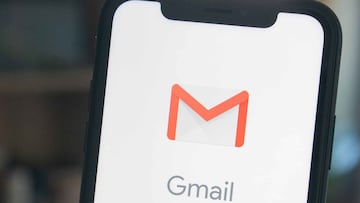
Estrenado en formato beta en 2004 y estrenado oficialmente en 2017, el Gmail de Google se las tuvo que ver con la estrella de los servicios de correo electr車nico: el todopoderoso Hotmail de Microsoft. Pero las bondades del gestor eMail de Google le han hecho ser uno de los servicios online m芍s usados, y tras m芍s de una d谷cada todos/as llevamos la app de Gmail en el m車vil. Si es tu caso, aqu赤 tienes una serie de trucos para facilitarte la vida un poco a la hora de manejarla.
Mensajes sin Leer
Entre los prop車sitos que uno raramente cumple estriba el de mantener la bandeja del correo a cero, o lo m芍s limpia posible. Pero a la hora de la verdad lo cierto es que no le echamos cuenta hasta que salta la alarma de almacenamiento y Gmail nos indica que estamos pr車ximos a ocupar todo el espacio. En estas condiciones ver un correo sin abrir es complicado, sobre todo si recibimos muchos y el que nos interesa tiene unos d赤as.
Gmail tiene un truco en m車viles por el que es posible ver solamente los correos que no han sido abiertos todav赤a. Y es tan sencillo como ir a la barra de b迆squeda y teclear is:unread en ella. De esta forma veremos todos los mails sin leer que tengamos pendientes. Gmail tiene m芍s comandos similares, como is:important, y podemos personalizar la b迆squeda poniendo por ejemplo is:unread fotos, y solamente saldr芍n los correos sin leer que tengan la palabra fotos.
B迆squeda Avanzada
Como vemos, la opci車n Buscar de Gmail en m車viles viene con comandos para facilitarnos la tarea. S車lo debemos conocer la cadena de b迆squeda, y aqu赤 os ponemos varias:
- from:[nombre], to:[nombre], cc:[nombre] 〞 para buscar a un emisor o destinatario en espec赤fico
- +[palabra], -[palabra] 〞 Para incluir o excluir palabras espec赤ficas en la b迆squeda
- after:[a?o/mes/dia], before:[a?o/mes/dia] 〞 Para buscar correos antes o despu谷s de una fecha en espec赤fico
- older_than:[tiempo], newer_than:[tiempo] 〞 Para buscar correos con una antig邦edad espec赤fica, como 2d (dos d赤as), 3m (tres meses), 4y (cuatro a?os), etc.
- has:attachment, nombre de archivo:[tipo de archivo] 〞 Para buscar cualquier tipo de contenido a?adido a un mail, como una foto, una tabla excel o un documento de Word.
Control por Gestos
Al ser creado para un entorno m車vil y de smartphone, el Gmail algunos controles por movimiento. No son demasiados pero s赤 迆tiles, como por ejemplo leer varios correos de un tir車n sin tener que retroceder hasta la bandeja de entrada y abrirlos uno a uno.
Simplemente entramos en un mail, y deslizando con el dedo a izquierda o derecha de la pantalla, iremos cambiando de correo en correo. Otro gesto es para borrarlos con rapidez, ya que solamente debemos buscarlos en la bandeja de entrada y, sin entrar en ellos, deslizarlos a un lado para o bien archivarlos o bien borrarlos.
Selecci車n M迆ltiple R芍pida
Seleccionar varios correos en el Gmail de Android requiere irse a la bandeja de entrada y mantener pulsado sobre cada uno de ellos hasta que el c赤rculo de la izquierda con la letra inicial del nombre o la foto del emisor gira indicando que ya est芍 seleccionado.
Pero se pierden segundos y es un proceso tedioso, as赤 que la app tiene una funci車n implementada mucho m芍s r芍pida: simplemente basta con tocar en el c赤rculo a la izquierda de cada correo en la bandeja de entrada para seleccionarlos con rapidez.
Color, fuentes, tama?o del texto
Escribir un mail desde el m車vil es se?al de que tenemos prisa y no estamos ante un ordenador, as赤 que la presentaci車n del mensaje no es precisamente algo prioritario. Pero si tenemos un ratito y queremos darle un toque especial al texto, basta con marcar la palabra, frase o p芍rrafo que queremos cambiar, y cuando surja el men迆 con las opciones de Cortar, Pegar y dem芍s, tambi谷n veremos la opci車n Formato.
Entrando en ella veremos que podemos cambiar la fuente por Bold o Italica, subrayar el texto, darle color, darle color al fondo del mensaje o deshacer cualquier cambio de formato aplicado.


